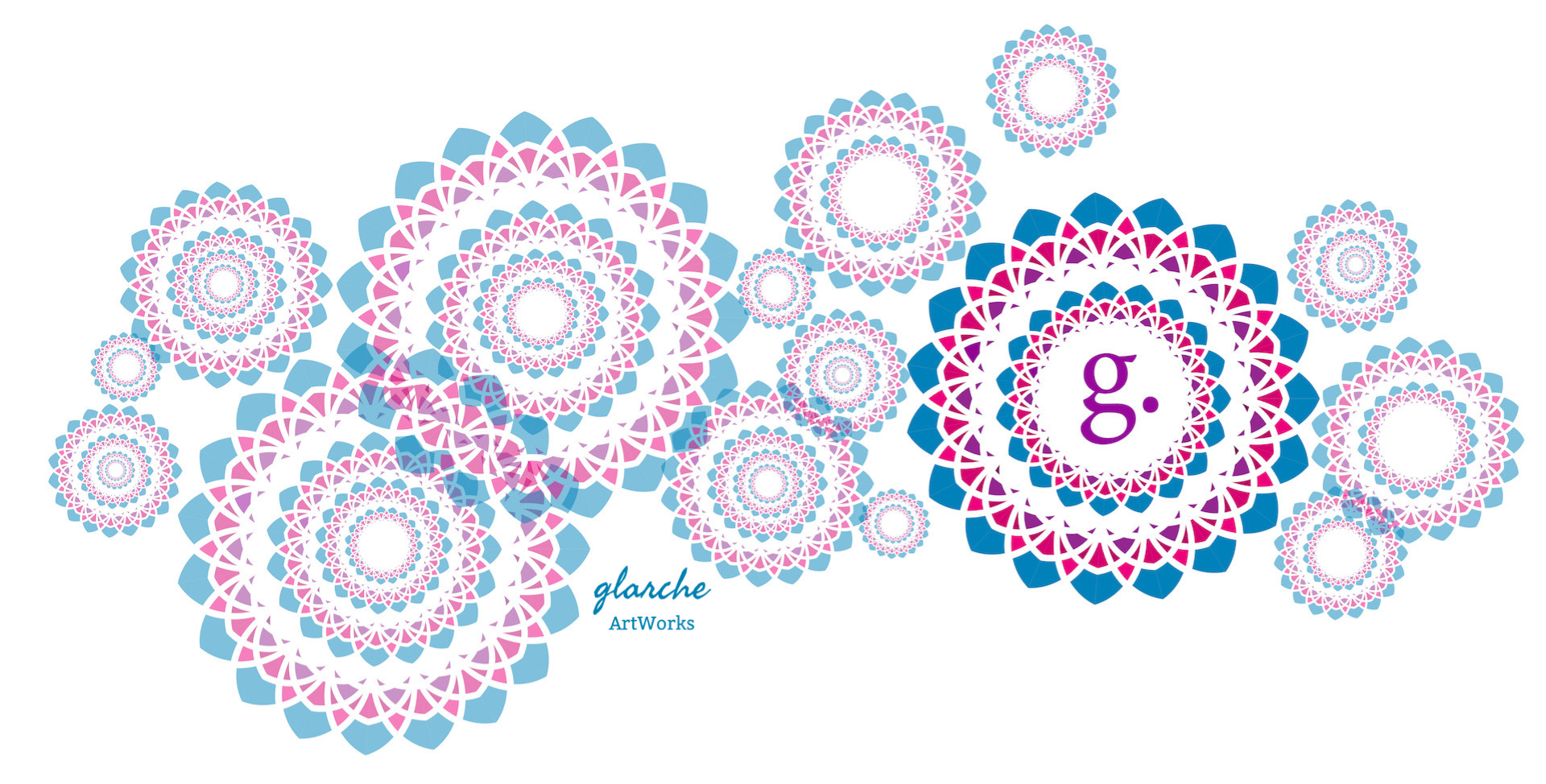あけましておめでとうございます
本年もよろしくお願い致します
クリスマス動画をアップした翌日より、お年賀イラストの制作へと取り掛かりました。
思いのほか手こずったのか?
年末ギリギリでやっと出来上がるのであった・・・・
Adobe Frescoで描くお年賀イラスト
2023年は、うさぎ年ということでどんなイラストに仕上げようかとイメージを膨らませる。
iPad ProでAdobe Frescoを立ち上げて、画面を見つめ始めるのです。
どうも未だにApple pencilに慣れておらず、鉛筆を握りしめて描く癖が、リアルにペンダコを作ってくれます。
デジタルだがら力まなくても大丈夫なはずですよね?
筆圧も自分で調整できるし・・・
まっ!そんな感じのアナログ感たっぷりに描けるのが近頃のデジタルイラストなのよ。
ペーパーライクフイルム最高〜♪
干支のうさぎちゃんを着物柄でおめかし
日本の干支として、うさぎを描くのであれば、アナログ感を活かした水彩風のイラストにしよう。
Adobe Frescoの水彩用「ライブブラシ」のにじみ具合は、水彩画の難しさをいとも簡単に表現できるからステキ!
もちろん、水彩絵の具の特性を知っていることが前提です。
デジタルイラストの良いところは、レイヤーを分けて描けることに尽きますね。
今回の、うさぎちゃん達には、着物柄を好きなように別のレイヤーで描いて出来上がってから、うさぎの胴体に縮小や変形を駆使して重ねてみました。
個人的に、photshopのレイヤーに興味なかったのですが、今ではレイヤー様々です。
使用したAdobe Frescoのブラシ
うさぎちゃん達のイラストは、輪郭を「にじみインク」で描いています。
和紙にインクで描いたような質感がお気に入りのブラシです。
そして、うさぎのボディは、ライブブラシより「水彩ウォッシュソフト」で「水量100」にして着色します。
アウトラインを少しはみ出して、にじみ感を出すことでアナログっぽい雰囲気が出せるところも魅力です。
今回、特に時間が掛かったのが「着物柄」です。
着物風の柄をデジタルイラストで表現するには、日本の染め絵「友禅」の絵付けを参考にします。
手順として、アウトラインと染めを分けることですが、試しに「ピクセルブラシ」のバージョンと「ベクターブラシ」のバージョンを作ってみました。
イラストでは、左のうさぎが「ベクターブラシ」で、右のうさぎが「ピクセルブラシ」です。
着色は、どちらも「ライブブラシ」の水彩を活用しています。
小さいイラストなので、それほど見た目は気にならないけれど、ラインは「ベクターブラシ」が綺麗で描き心地も滑らかですね。
あたりまえなんだけれど「ピクセルブラシ」で細やかな模様を描くのは、なかなか大変です。
お正月らしいレイアウトに「しめ縄」を活用していますが、これは「ピクセルブラシ」より、とっても使いやすい「混合ブラシ」が活躍してくれます。
色の混ざり具合が絶妙なので、なんとなく描いていてもそれらしくなるのが、お気に入りのブラシなのよね。
YouTubeのイラスト動画|タイムプラス
デジタルイラストは、制作過程が後から「タイムプラス」として動画にできるメリットがあります。
しかし、制作工程が多くなると無駄に長〜い動画となるため、YouTubeにアップするには、編集ありきです。
視聴者さんが見やすいように細かいカットが必須になってきますね。
それでは、苦心の作をご覧ください・・・・